Como Digitalizar Moldes de Roupas
Digitalizar os processos da confecção é essencial para garantir um bom fluxo de produção. Pensando em descomplicar o dia a dia da confecção, a Molde.me conta com a Digitalização de Moldes de Papel.
Esqueça a mesa digitalizadora de moldes! Aqui você traz seu acervo para o digital através de uma foto com o seu celular! Continue lendo para conhecer mais sobre essa ferramenta.
Realize o download do Gabarito de Digitalização e siga as próximas instruções para utilizar todo potencial da ferramenta.
CLIQUE PARA INICIAR O DOWNLOAD DO GABARITO DESEJADO:
GABARITO 100cmX100cm
GABARITO 100cmX150cm
GABARITO 150cmX200cm
GABARITO 250cmX200cm
O que é a Digitalização de Moldes?
A digitalização é uma das ferramentas para modelagem disponíveis nos módulos da Molde.me, ela é essencial para trazer o acervo de moldes de papel para o digital.
Através dela, a confecção de roupas pode digitalizar os moldes em tamanho real e trazer mais de um molde de uma única vez.
Uma das grandes vantagens ao utilizar o software de modelagem da Molde.me é poder digitalizar os moldes através de uma foto com o celular e ter acesso para edição de qualquer lugar com conexão com a internet.
Como fazer a digitalização e ampliação de moldes na Molde.me
Confira o passo a passo para trazer seus moldes para o digital. O primeiro passo é imprimir o Gabarito de Digitalização em sua plotter ou em uma gráfica, utilize papel fosco para não gerar brilho ao fazer a foto do molde.
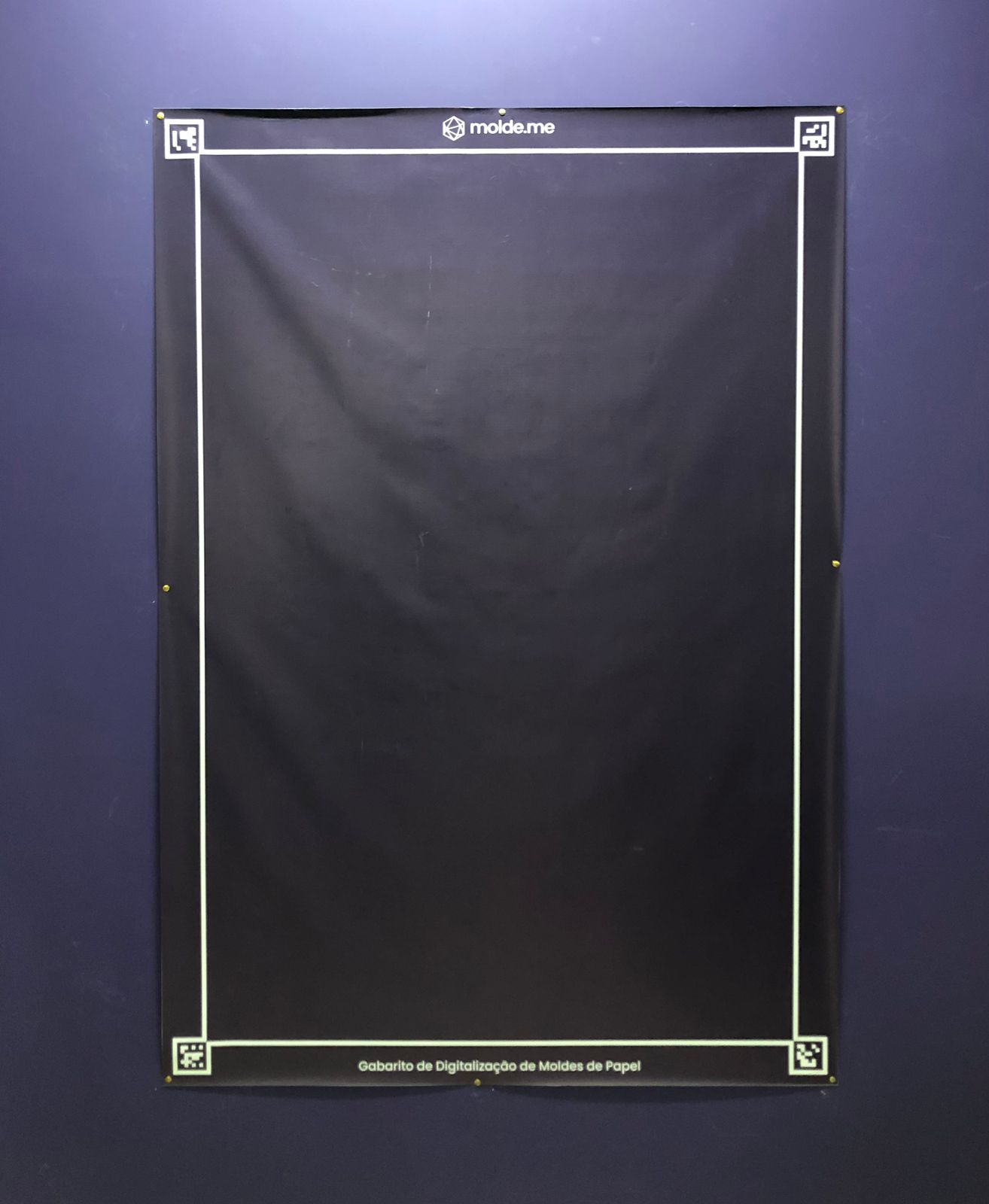
Gabarito de Digitalização | Fonte: Molde.me
Faça o DOWNLOAD DO GABARITO AQUI, confira as medidas do arquivo, ele deve ter 115 cm de largura por 165 cm de altura, podem haver variações de até 4mm pois não haverá interferência no resultado.
Em seguida, fixe o Gabarito da Digitalização em uma parede, coloque o painel na altura dos olhos para facilitar na hora de tirar a foto dos moldes.
Escolha a modelagem que deseja digitalizar e cole no Gabarito, recomendamos utilizar fita crepe para não lesionar o seu Gabarito e preservar o painel por bastante tempo.
Dicas para facilitar na Digitalização de Moldes de Papel
Para ter a melhor digitalização, evite direcionar muita luz ao Gabarito, pois as fotos podem ficar “estouradas” e influenciar no resultado final.
É essencial que o QR Code esteja aparecendo na fotografia, para ter a melhor modelagem digital, mantenha uma distância para que todo o Gabarito se enquadre na foto. Confira o exemplo a seguir:
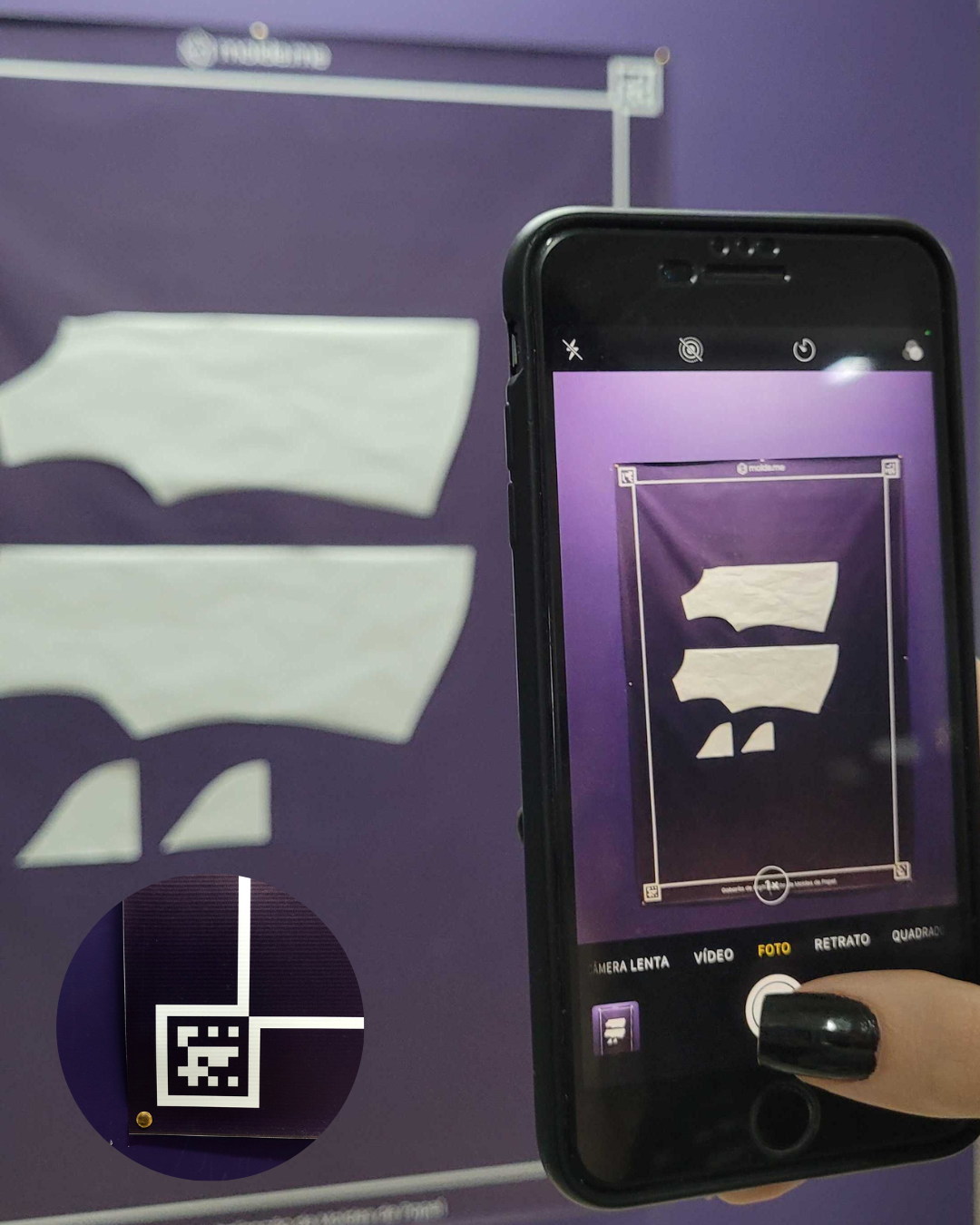
Como Tirar Foto do Gabarito de Digitalização | Fonte: Molde.me
Para iniciar o processo de Digitalização no Sistema CAD da Molde.me, acesse a Central dos Moldes e clique em “Novo Molde” para criar moldes.
Aproveite para inserir informações como nome da peça ou coleção, foto do modelo e outras informações que desejar, elas podem ajudar a melhorar seu fluxo de trabalho.
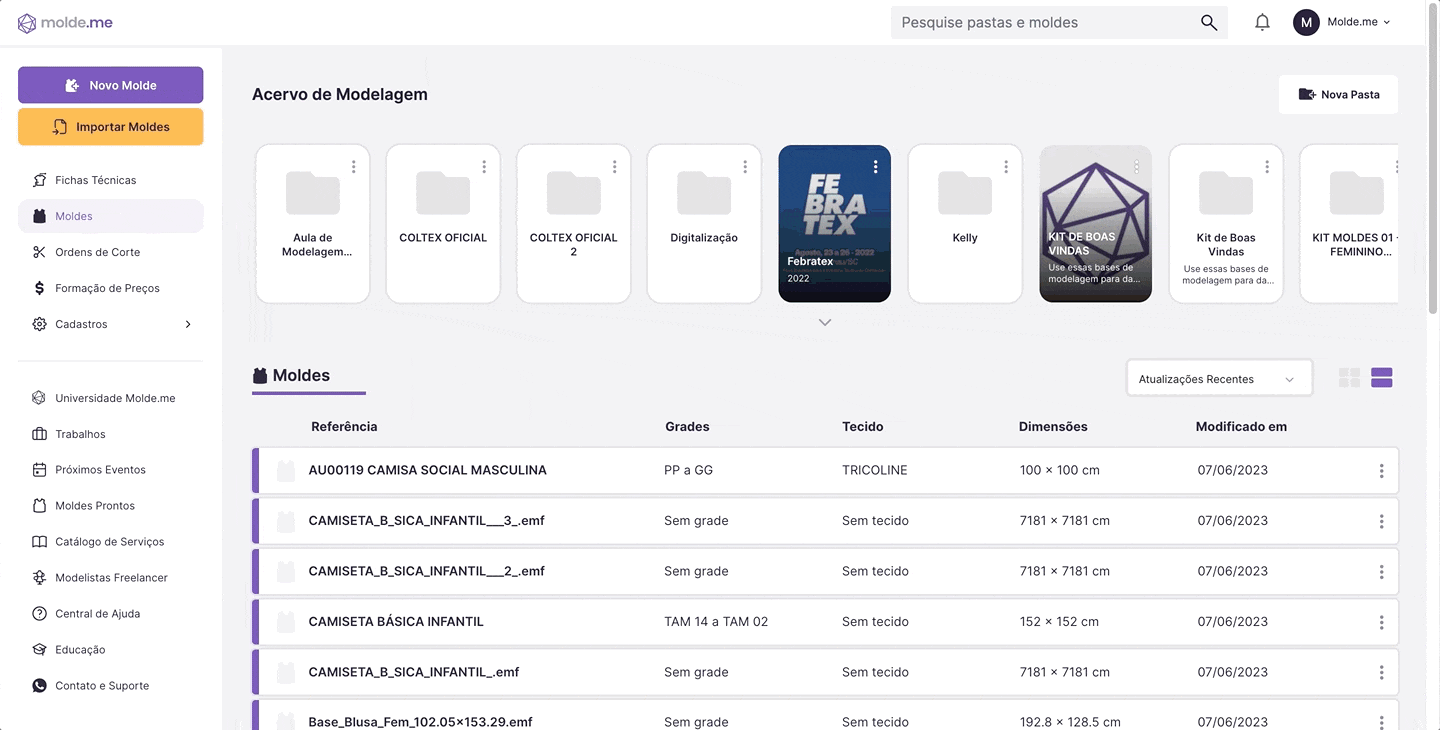
Criar Novo Molde | Fonte: Molde.me
Em seguida, a tela do CAD de desenho irá abrir, selecione o ícone de Câmera para fazer a Digitalização.
Escolha a foto do molde de roupa que deseja trazer para o software de modelagem e clique em “Próximo” no botão roxo no canto inferior direito da tela.
Nesse primeiro passo é possível ajustar os limites de área do quadro, o importante é que os moldes estejam dentro da área amarela.
Nesse exemplo, com o QR Code o sistema irá identificar de forma automática a área que os moldes irão ocupar, então não é necessário o ajuste para melhorar a perspectiva.
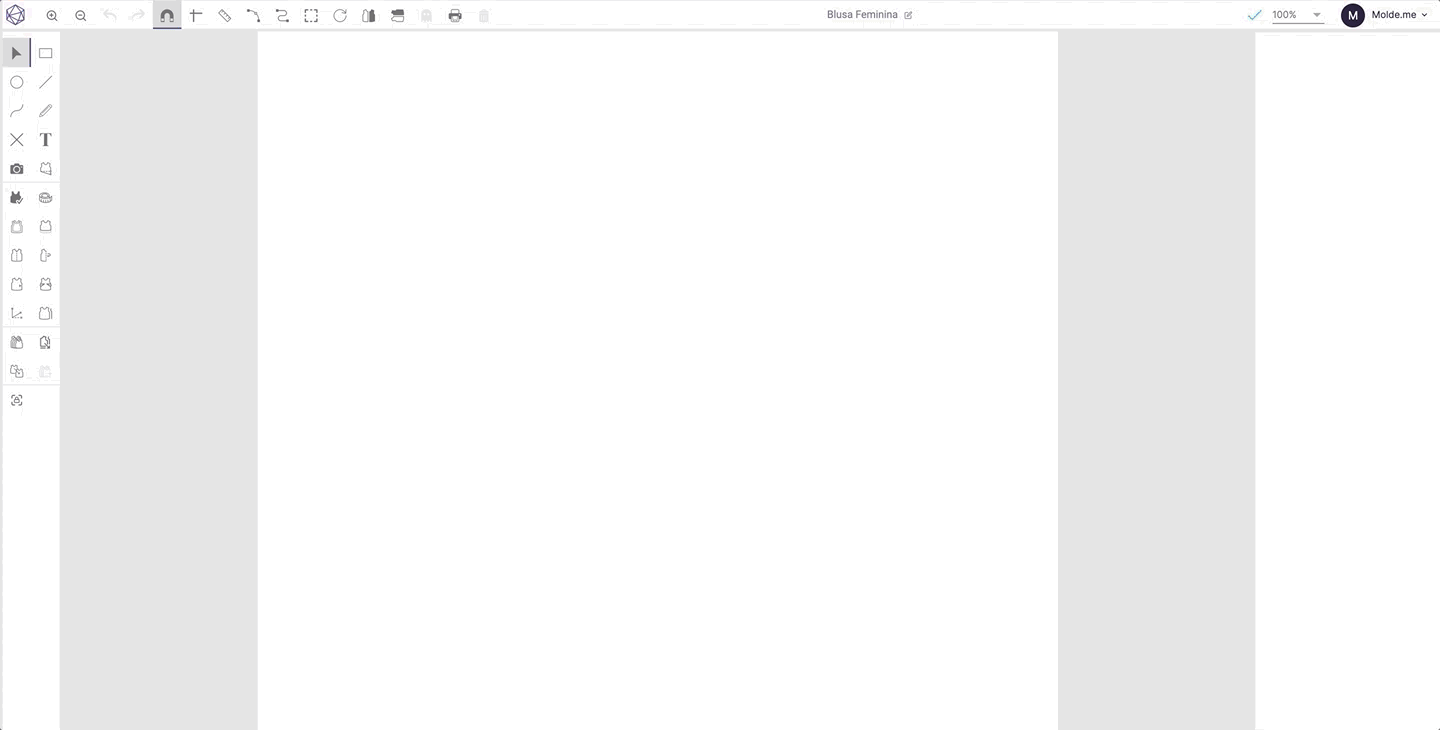
Escolher Foto para Digitalizar | Fonte: Molde.me
Em seguida, ajuste o contraste da foto, para ter o melhor resultado de importação, em seguida, finalize, clicando em “Concluir”:
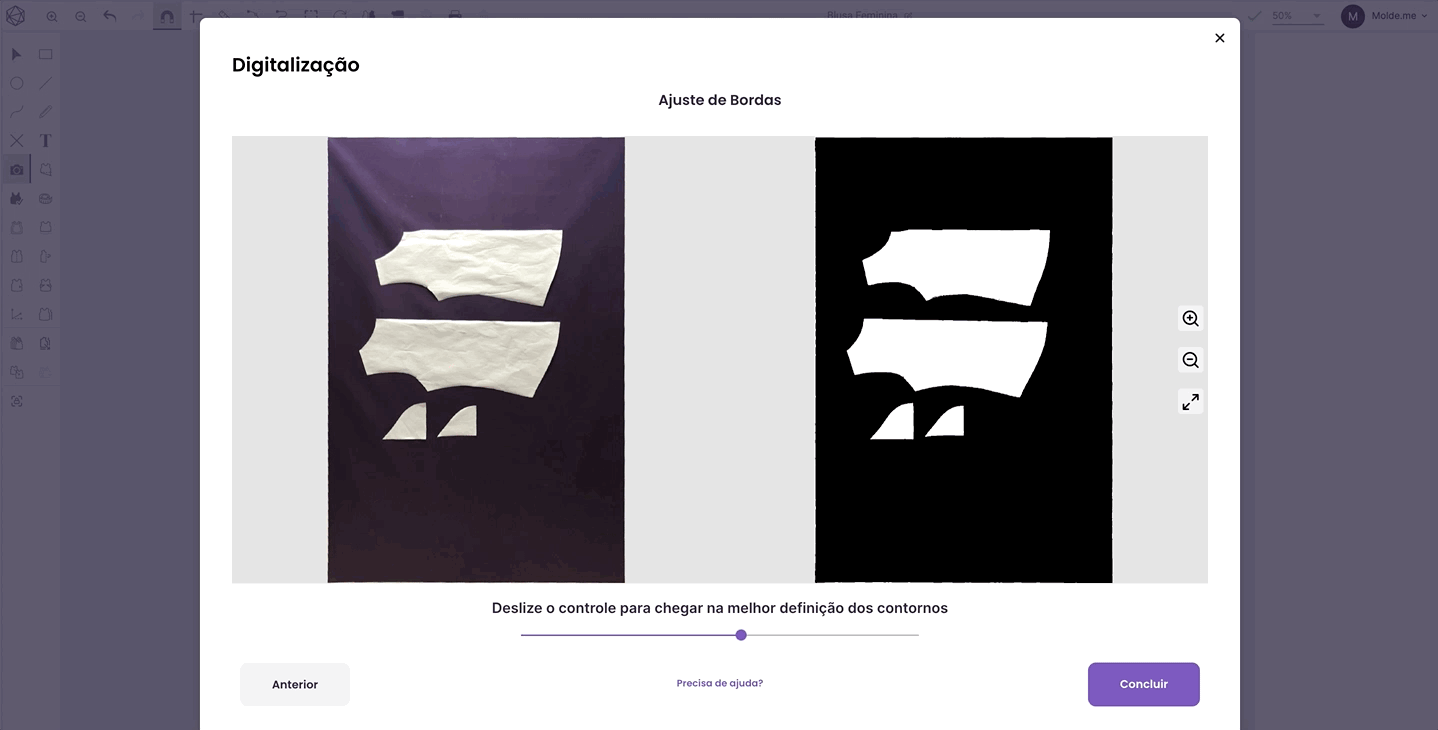
Ajustar Bordas para Digitalizar | Fonte: Molde.me
Note que a foto irá importar “vermelha”, isso significa que ela está bloqueada na tela, você pode editar as linhas de construção geradas assim, ou também pode desbloquear a foto no ícone de cadeado no menu direito, observe:
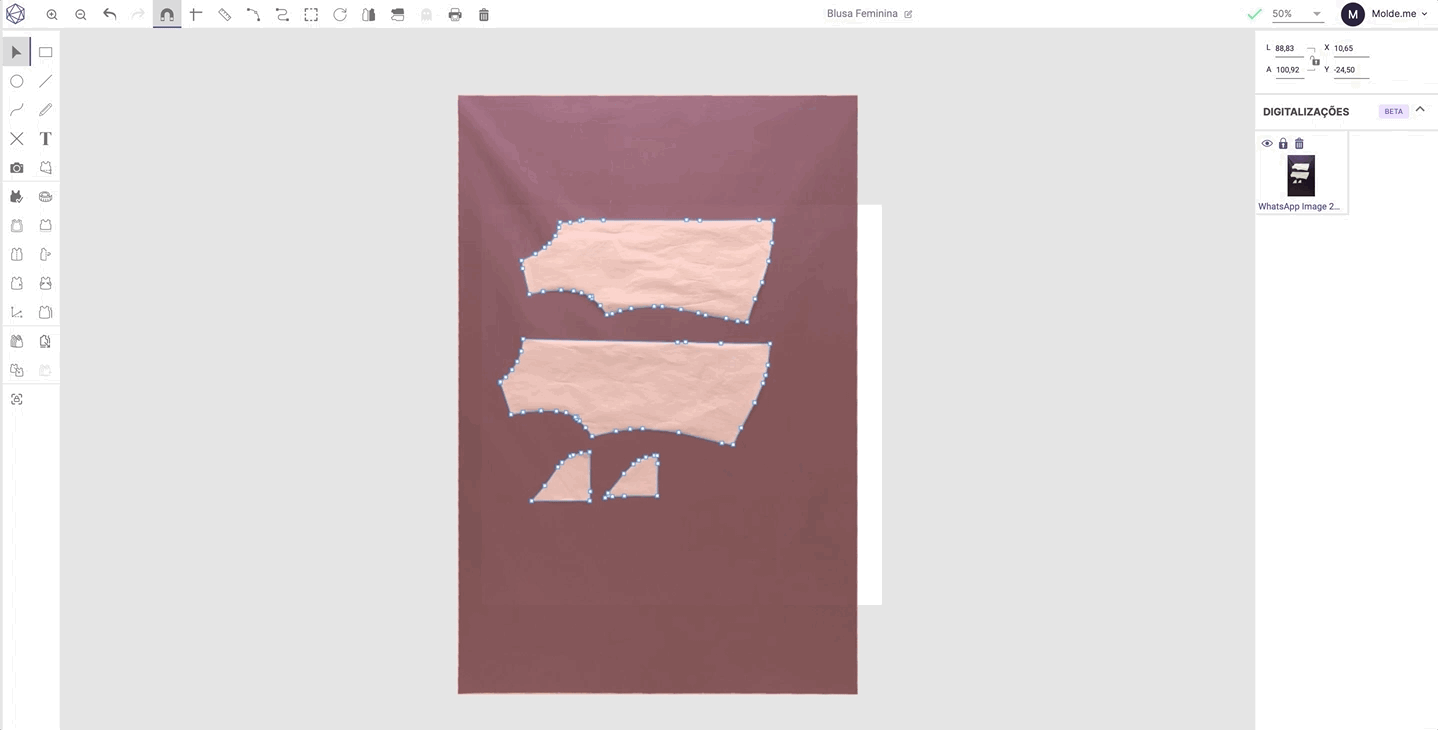
Travar Foto dos Moldes na Tela | Fonte: Molde.me
Para dar continuidade na produção de roupas, utilize a ferramenta de “Gerar Molde” para transformar as linhas de construção em moldes para edição.
Se necessário, antes de gerar o molde, ajuste as linhas de construção com a ferramenta de Seleção.
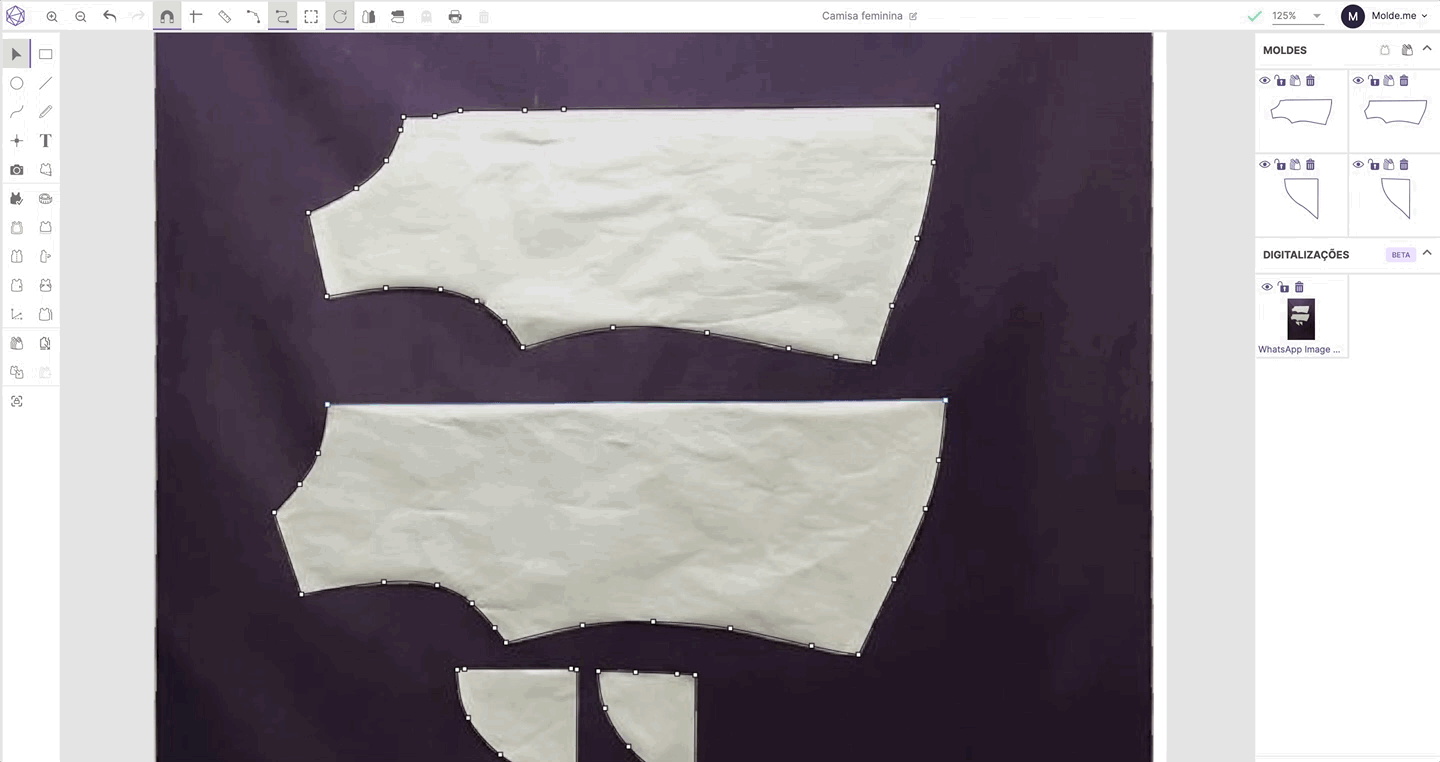
Ajustar Desenho do Molde | Fonte: Molde.me
Realize o download do Gabarito de Digitalização e siga as instruções anteriores para utilizar todo potencial da ferramenta.
Digitalização de Moldes sem uso de QR Code
Se você optar por não utilizar o gabarito para digitalizar os moldes de papel, também há a possibilidade de indicar as dimensões de medidas verticais e horizontais.
Cole os moldes em algum painel, quadro ou cartolina e indique as medidas. Confira no exemplo a seguir:
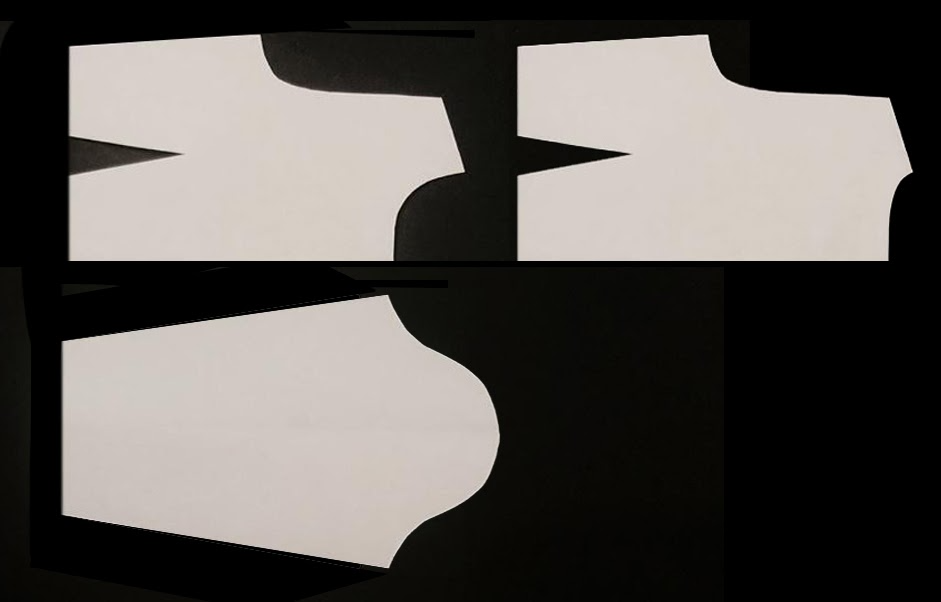
Digitalizar com Cartolina de Referência | Fonte: Molde.me
Em seguida, selecione a foto em seus arquivos do computador e indique as dimensões da área do quadrado através das setas amarelas, preencha as medidas de altura e largura:
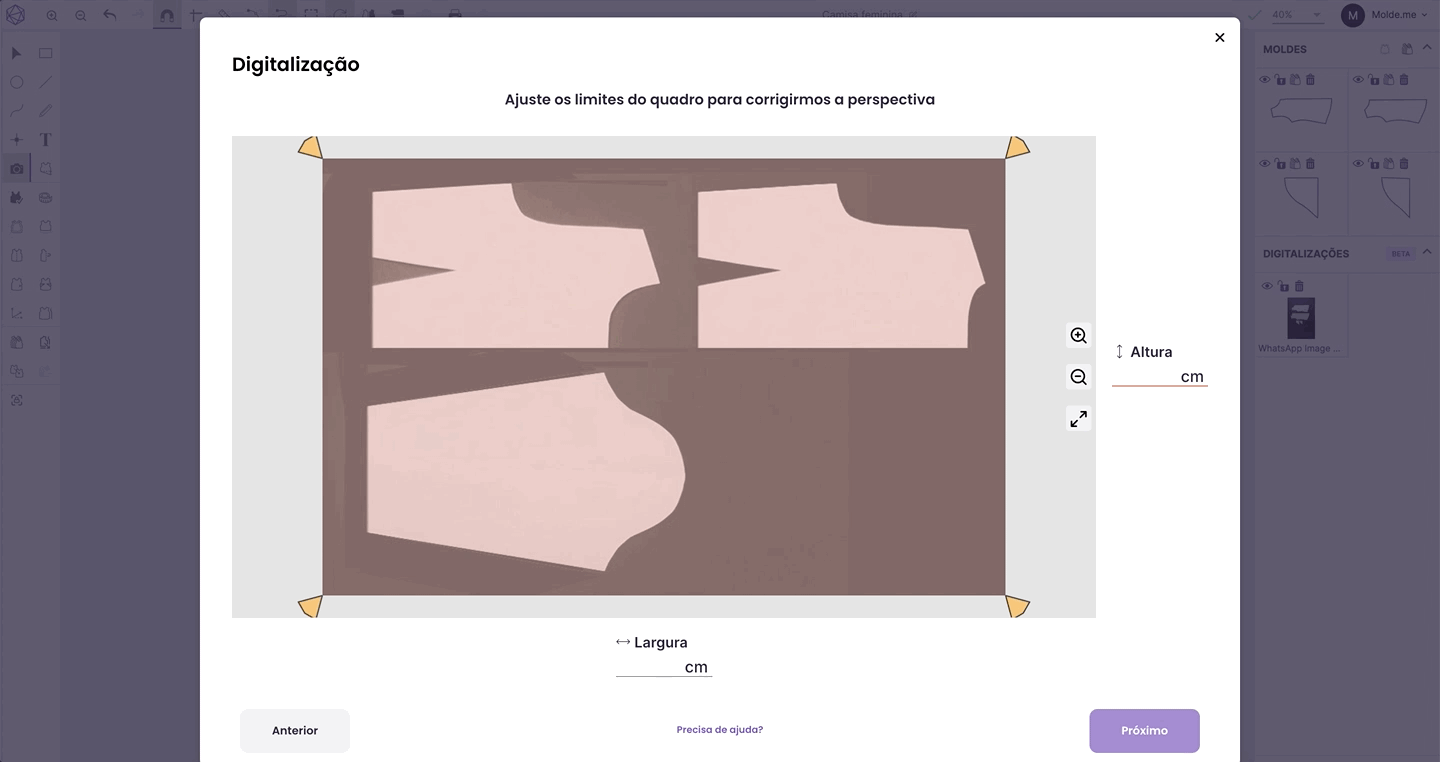
Ajustar Dimensões da Digitalização das Modelagens | Fonte: Molde.me
Ajuste a definição de contornos e os moldes serão importados:
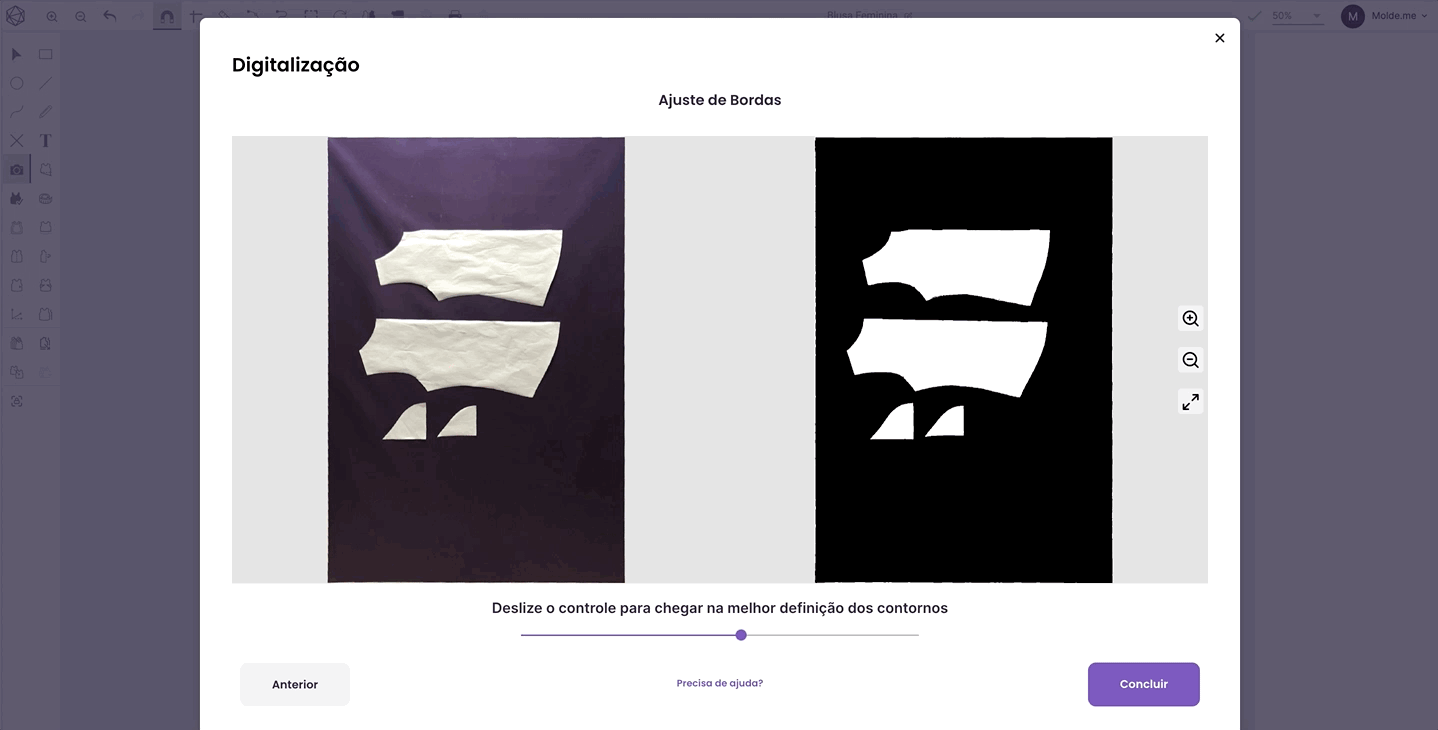
Ajustar Bordas de Contraste | Fonte: Molde.me
Utilize a opção gerar moldes para gerar as modelagens:
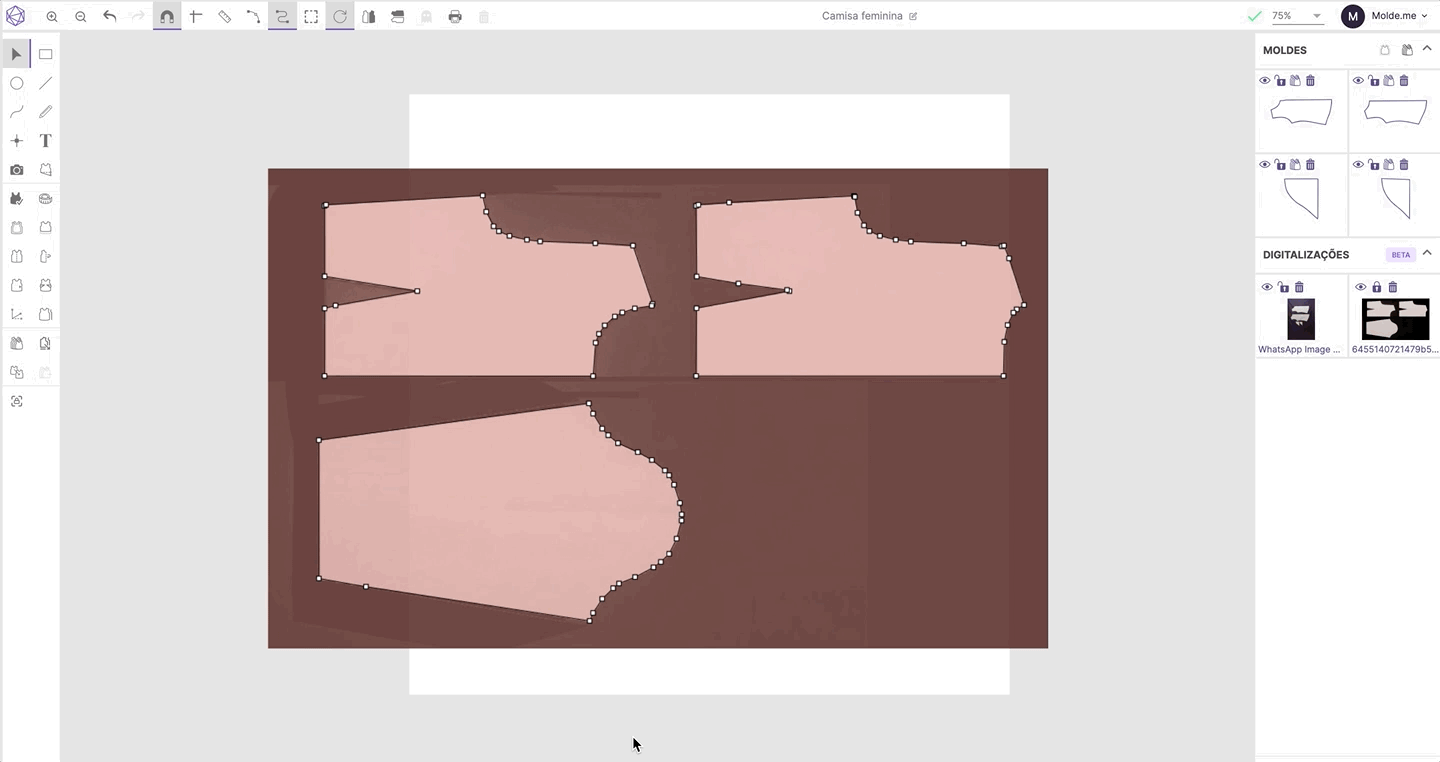
Gerar Moldes Automaticamente | Fonte: Molde.me
Ao finalizar, é só fazer as conferências e ajustes necessários! Aproveite as ferramentas da Molde.me para inserir pences, piques, bainha, margem de costura e gradação automática!
Gradação de Moldes
Indicamos sempre digitalizar as bases e após gerar o molde, fazer a gradação no sistema. A Molde.me é um dos melhores softwares quando se trata de interface simples e intuitiva. Com a gradação de moldes, o usuário pode realizar gradação regular, irregular e também gradação automática. Confira exemplos de gradação aqui.
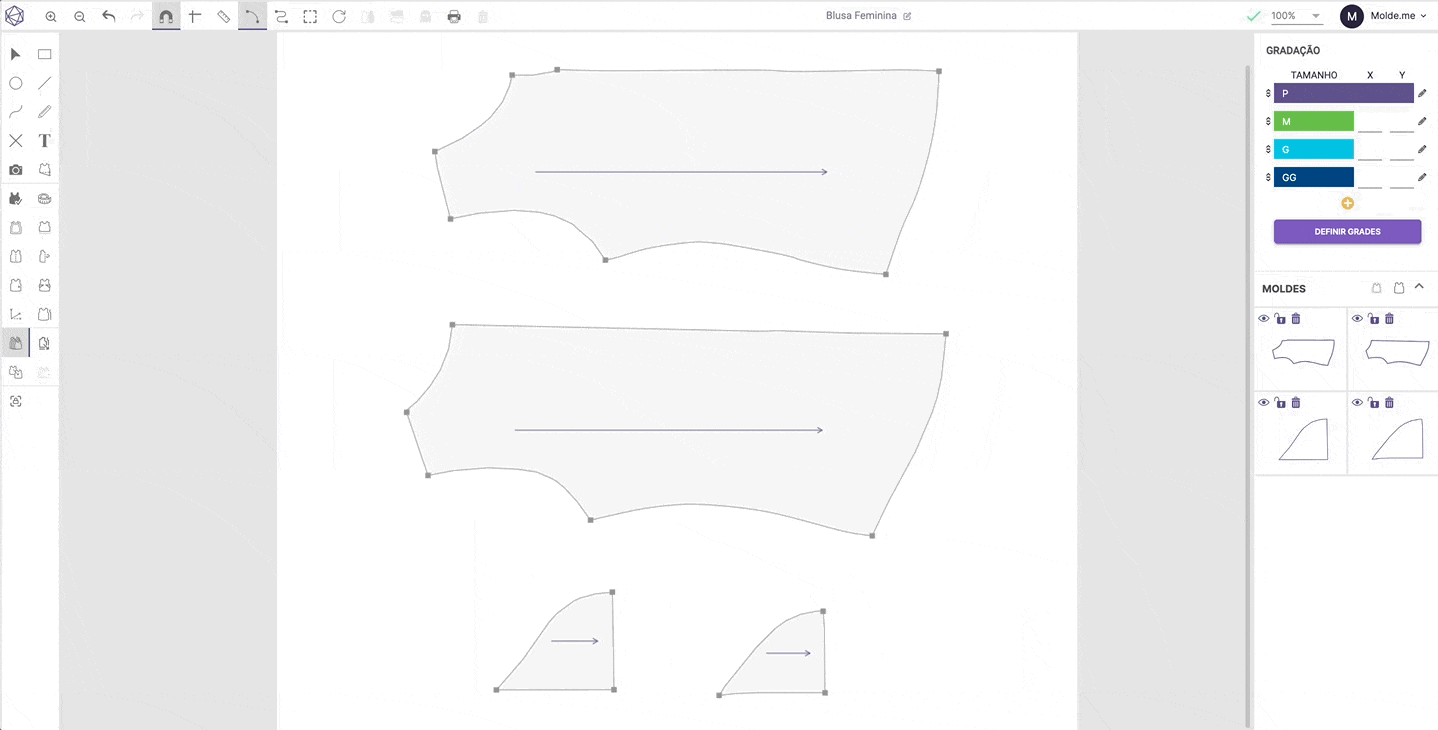
Gradação dos Moldes | Fonte: Molde.me
Serviço de Digitalização de Moldes: converse com nossa equipe e faça um orçamento para terceirizar a digitalização de moldes.
Ficou alguma dúvida? Entre em contato com nosso Suporte através do WhatsApp.
Respondeu à sua pergunta?

